色には感情を呼び起こし、気分を左右する力がある。画像に明るい色があり、それを変更したい場合、 Photoshopには それを簡単かつ効果的に行う強力なツールがあります。このチュートリアルでは、ソファの色や 衣服の 色など、特定の部分の色を変更する方法を学びます。
主なポイント
Photoshopで色を塗り替えるには、色調の正しい選択、正確な編集、マスキングの理解が必要です。調整レイヤーやツールを使えば、魅力的で調和のとれた仕上がりになります。
ステップバイステップガイド
服やアクセサリーの色を選択して変換するには、以下の手順に従ってください。
まず、Photoshopで画像を開き、 色を変更 したい部分を特定します。今回は明るいピンクのソファを例にします。最初のステップは、新しい調整レイヤーを作成することです。これを行うには、下のバーにある調整レイヤーを作成するアイコンを開き、"色相/彩度 "オプションを選択します。

調整レイヤーを作成したら、ソファの色調をよく見てください。この例では、色調が赤よりもマゼンタに寄っている可能性があります。該当する色調をクリックし、選択範囲の色の値をソファの色と比較します。

色の選択に満足したら、ピペットを使って色合いを選択します。1ピクセル以上のキャプチャ領域を設定することが重要で、少なくとも5x5ピクセルをお勧めします。こうすることで、より本格的な選択が可能になり、好ましくない色合いを選択するリスクを最小限に抑えることができます。

スポイトで最初の色調をクリックします。Photoshopは選択した色を処理しますが、その結果、元のマゼンタの解釈からずれる可能性があります。ウィンドウのスライダーを動かして色調を調整し、より良い結果を得ましょう。

次に、2番目のツールを使って、ソファに存在する追加トーンを選択します。Photoshopは、選択範囲に追加トーンを統合することがあります。
色を変更 したら、少し時間をおいて調整具合を確認します。遊び心を持ってスライダーを調整し、色の変化を観察してください。選択範囲が調和していることを確認してください - 大幅な色のジャンプは避けるべきです。
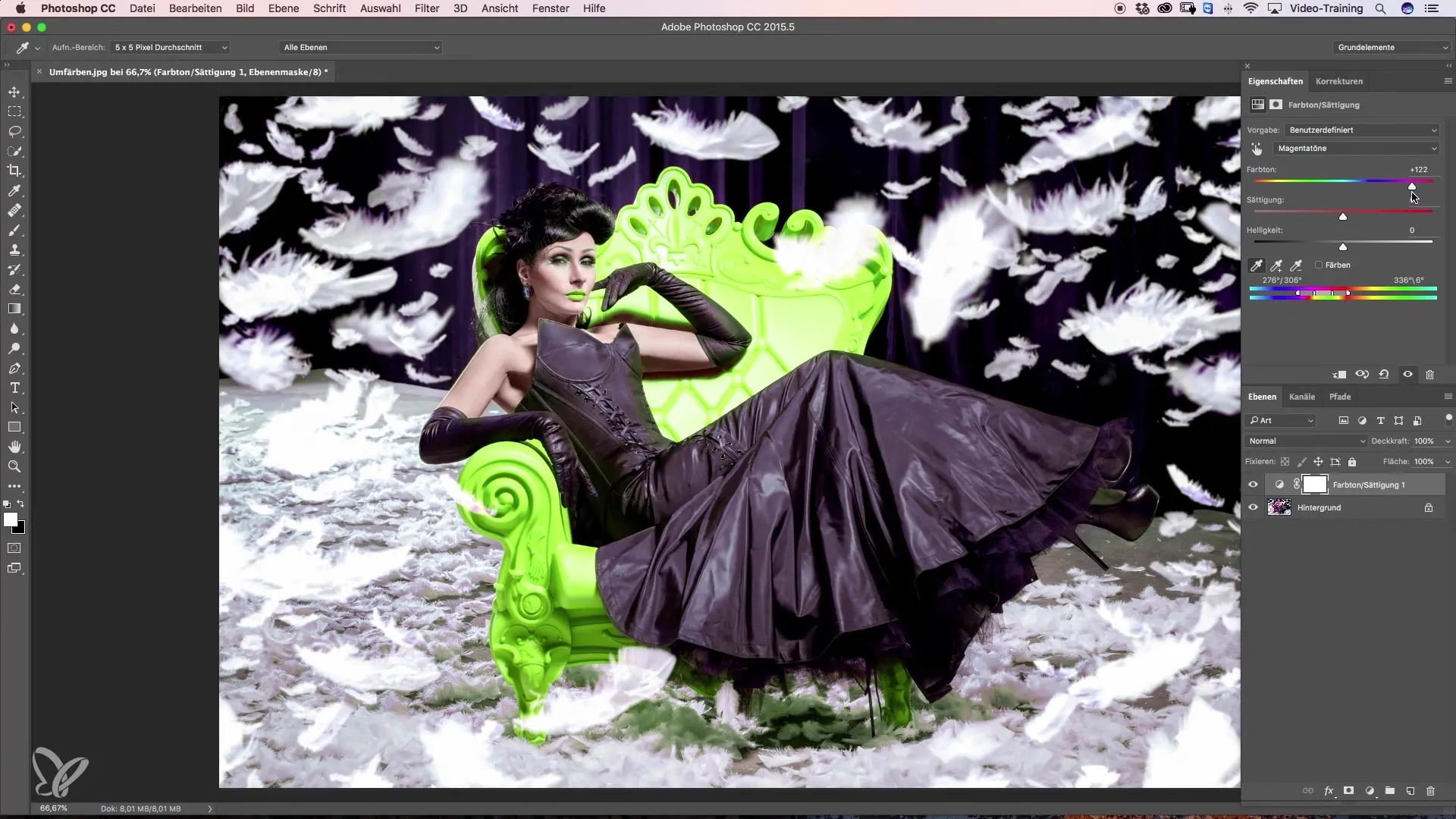
もう一つの重要なステップは、余計な色の変化をマスクすることです。ブラシツールの描画色を黒に設定し、不透明度を100%に設定する。ブラシの先端は柔らかめのものを使用し、部分的な作業をスムーズに行えるようにする。
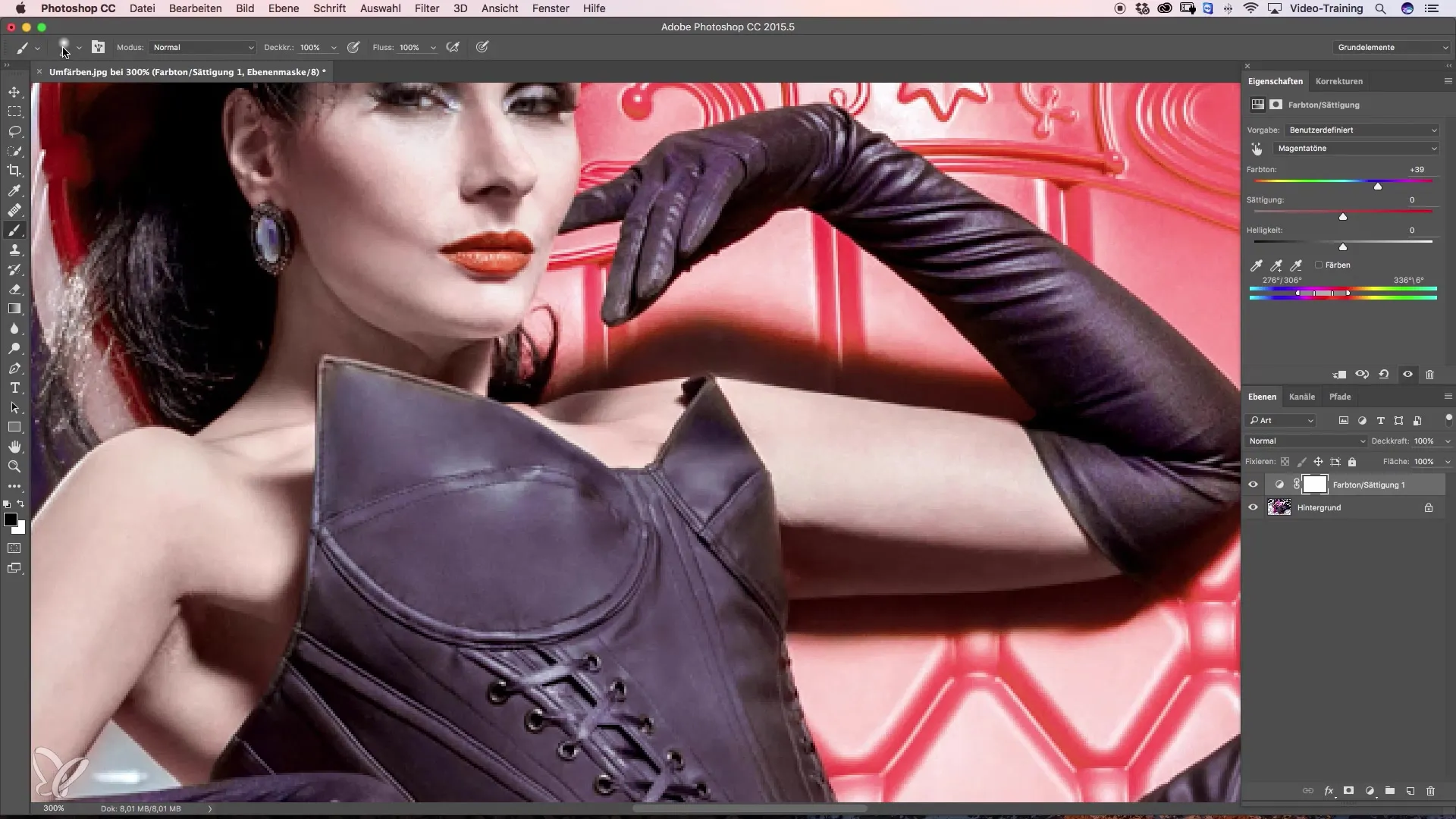
これで、画像の余計な部分をリセットし始めることができる。最終的なプロフェッショナルな仕上がりを左右する重要なポイントなので、このステップには時間をかけてください。色のズレを気にすることなく、希望通りの仕上がりになるよう、照準の合った部分を慎重に編集してください。
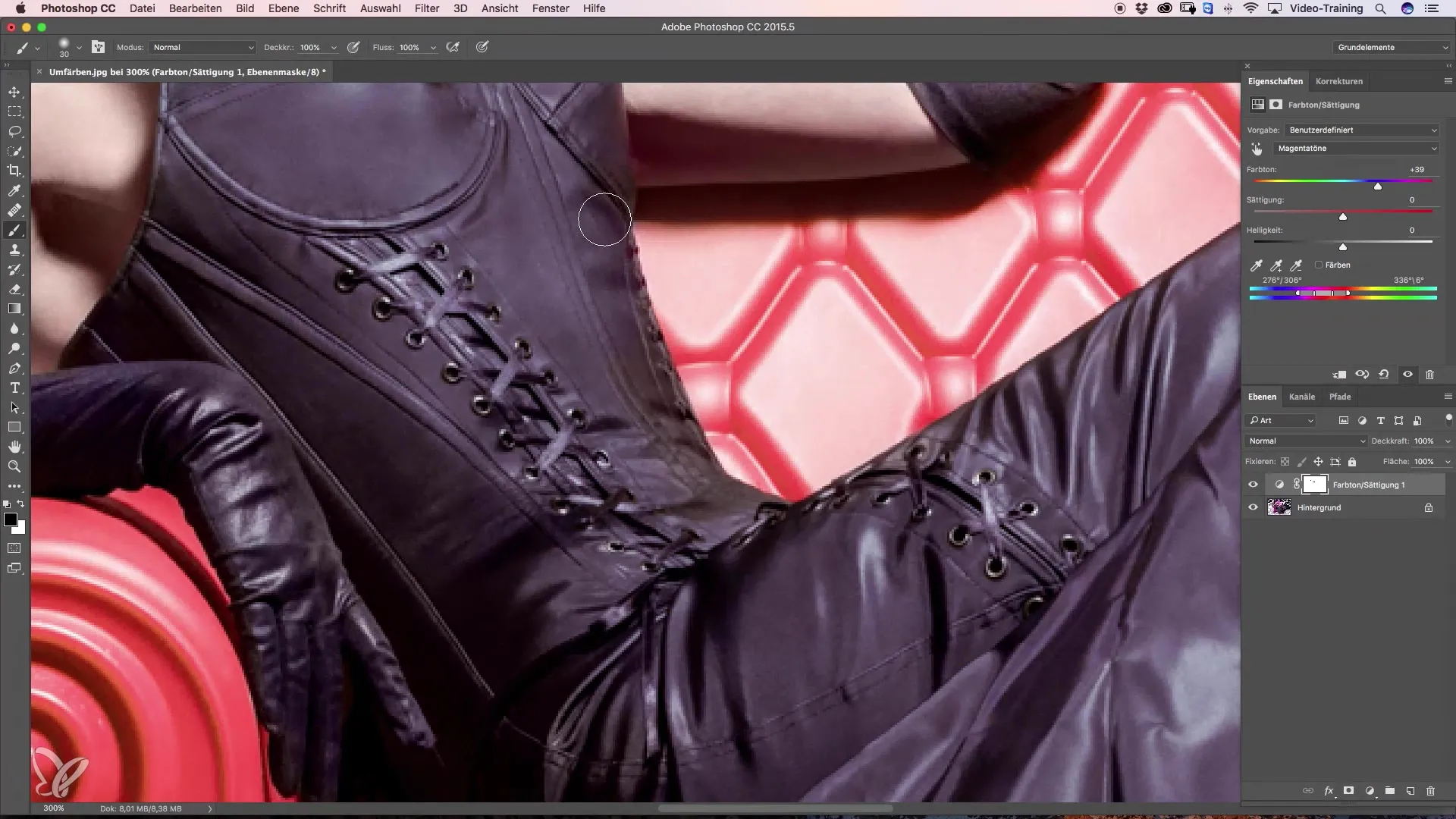
これらのステップをすべて実行し、細部の作業に十分な時間をかければ、色が調和し、うまく統合された気持ちの良い仕上がりになります。
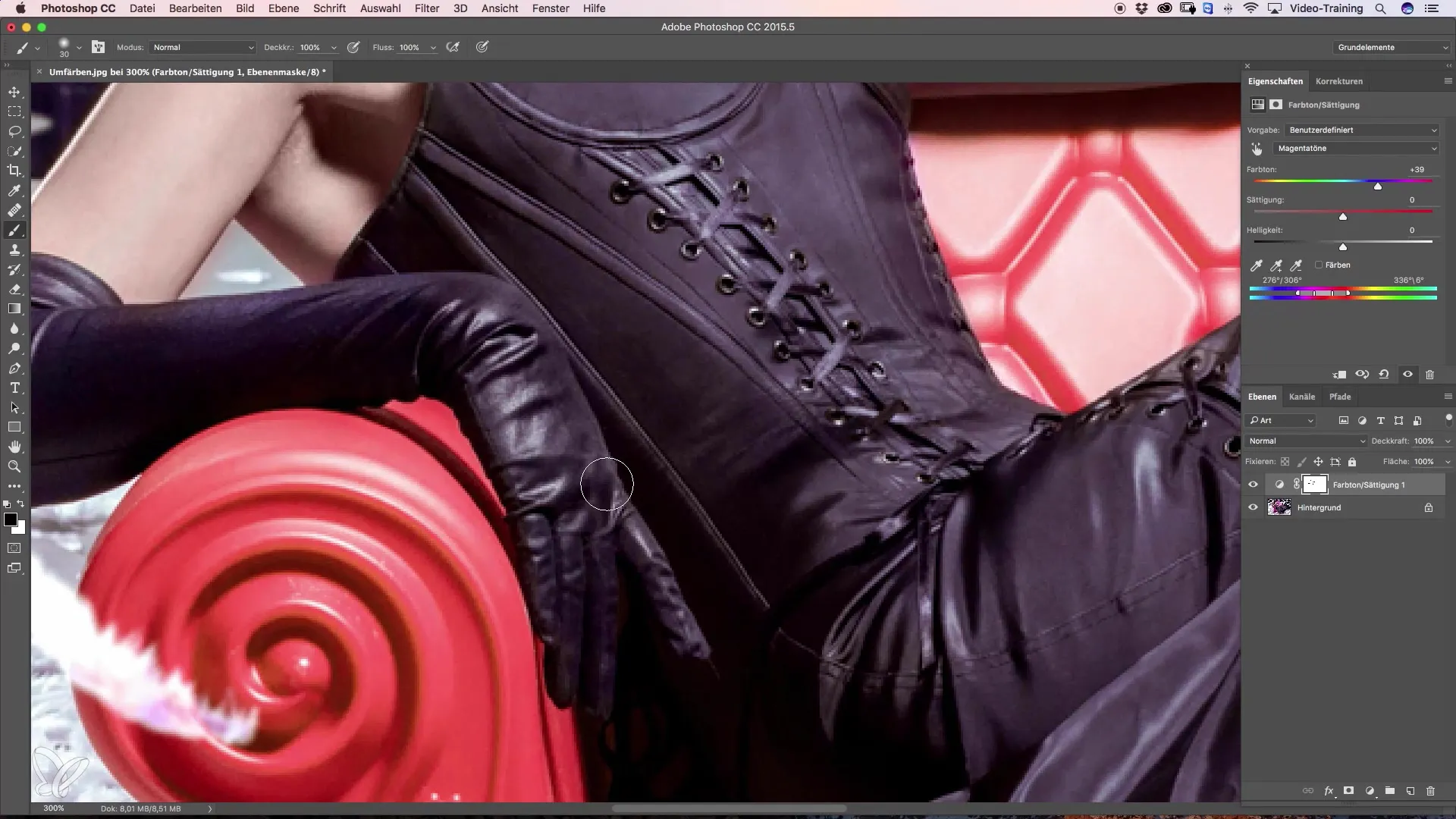
まとめ - Photoshopで服やアクセサリーを効果的に再カラーリングする方法
まとめとして、調整レイヤーとマスクを使って画像の色を調整する方法を学びました。適切な色の選択から、不要な色調のマスクまで、すべてのディテールが高品質な仕上がりに貢献します。
よくある質問
正しい色調を選択するにはどうすればよいですか?スポイトツールを使い、1ピクセル以上の領域を選択すると、正確な結果が得られます。
編集中に色の選択を調整できますか?はい、いつでもカラースライダーを調整して、最良の結果を得ることができます。
Photoshopが他の色調を追加した場合、どうすればよいですか? 追加された色調を受け入れるか、または一貫した結果を得るために手動で調整することができます。
マスキングは常に必要ですか?はい、不要な色の変化を避け、全体的に調和のとれた画像を作成するためです。


